iPhone 上的每张数码照片都有一个由图像中的像素数定义的分辨率。每张图像的像素越多,照片可以存储的细节就越多。如果您运行的是iOS 15或更高版本,请按以下步骤在 iPhone 上的“照片”应用中查看图像的大小(以像素尺寸为单位)。
检查 iPhone 上的照片分辨率
首先,启动照片应用程序。在缩略图视图中,点击您要查找分辨率的照片。
在详细检查照片时,向上滑动照片图像,或点击“信息”按钮,该按钮看起来像一个圆圈中的小写“i”。
点击“信息”按钮后,屏幕下部会出现一个小框,其中包含照片元数据。您可以在第二行看到图像分辨率和图像尺寸,例如“12 MP”和“4032 x 3024”。
在本例中,“12 MP”表示 12 兆像素,即图像的近似像素数,“4032 x 3024”表示图像宽 4032 像素,高 3024 像素。
要关闭信息框,请再次点击信息按钮。您可以对照片库中您想要查找其分辨率和像素尺寸的任何其他图像重复此操作。